win11触屏鼠标怎么用
- 分类:Win11 教程 回答于: 2022年08月20日 12:12:15
笔记本在没有鼠标的情况下如何使用win11触屏鼠标呢?其实我们可以使用触摸板进行操作,那么win11触屏鼠标怎么用呢?下面小编就为大家带来详细的win11触屏鼠标使用教程,大家一起来看看吧!
工具/原料:
系统版本:win11
品牌型号:暗影精灵8
方法/步骤:
1、同时按键盘上的【 Win + X 】组合键,或者鼠标右键点击任务栏上的【Windows徽标】,在打开的隐藏菜单项中,选择【设置】;
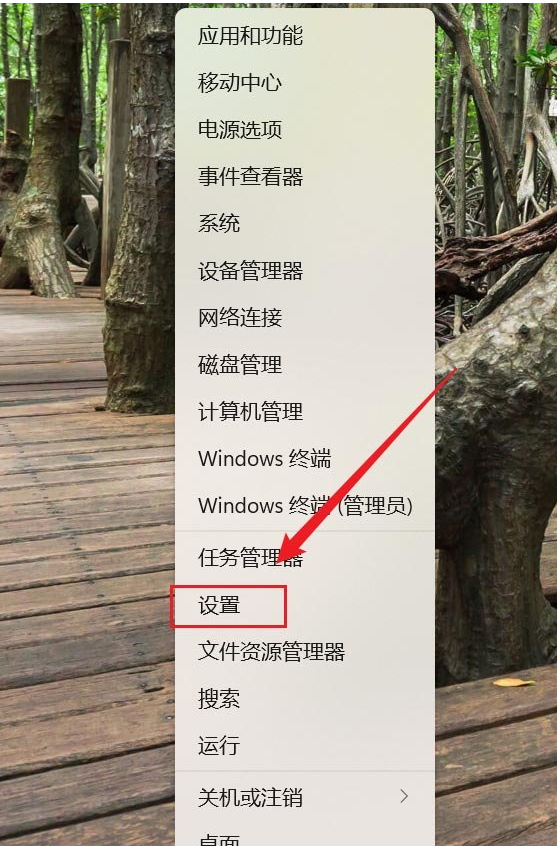
2、Windows 设置窗口中,左侧边栏,单击【蓝牙和其他设备】,右侧单击【触摸板(点击、手势、滚动、缩放)】;
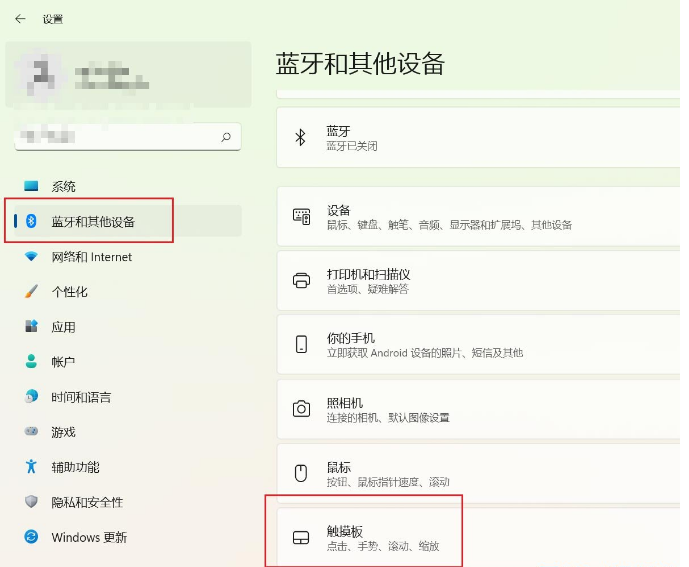
3、当前路径为:蓝牙和其他设备 > 触摸板,单击手势和交互下的【点击】下拉按钮;
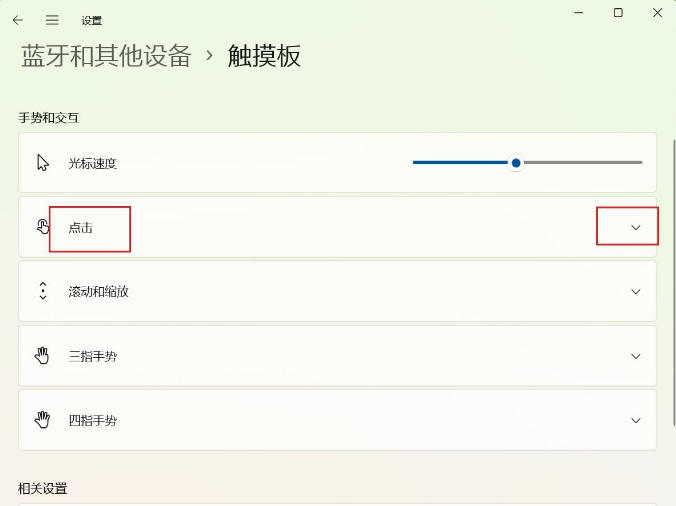
4、我们找到并勾选【使用两个手指点击就可以右键点击】;

总结:
上述就是win11触屏鼠标使用教程啦,希望对你们有所帮助。
 有用
26
有用
26


 小白系统
小白系统


 1000
1000 1000
1000 1000
1000 1000
1000 1000
1000 1000
1000 1000
1000 1000
1000 1000
1000 0
0猜您喜欢
- 技嘉Win11前置音频提供卓越体验..2023/10/24
- dell电脑win11多少钱分享2022/10/16
- Win11教程:轻松设置任务栏应用,提升工作..2024/03/05
- 最新win11电脑系统下载2022/07/01
- 如何将win11系统改成win10系统..2022/10/14
- win11系统恢复出厂设置的方法..2021/11/28
相关推荐
- win11免费升级时间预测2023/10/31
- 笔记本怎么重装系统win11详解..2022/09/14
- 电脑戴尔win11如何进入安全模式..2022/10/14
- Win11快捷键打开WiFi指南:小白轻松学会..2024/10/09
- 电脑win11触摸键盘怎么打开2022/07/01
- 如何解决Win11桌面图标自动对齐问题:详..2024/07/25














 关注微信公众号
关注微信公众号



